ردیابی ایمیلی چگونه کار میکند؟
این کار معمولا توسط تصویری که اندازه آن 1x1 پیکسل است و از طرف دیگر قابل رؤیت نیست و در داخل ایمیل گنجانده میشود صورت میگیرد. ردیاب به ارسال کننده اطلاع میدهد که آیا ایمیل ارسال شده باز شده یا نه. حتی گاهی اوقات این ردیابها اطلاعاتی درباره دستگاه دریافت کننده ایمیل، موقعیت مکانی وی و اینکه کدام لینک را کلیک کرده است در اختیار ارسال کننده قرار میدهد.
با اینکه این اطلاعات برای بازاریابان محتوا سودمند و مفید است و به آنها این امکان را میدهد تا محتوای خود را مطابق با علایق مخاطبانشان بهینهسازی کنند، اما همچنان این امر بدون آگاهی و اطلاع دریافت کننده انجام میشود.
چگونه در کروم جلوی ردیابهای ایمیلی را بگیریم؟
اگر از کاربران جیمیل هستید میتوانید با نصب افزونهای با نام Ugly Email جلوی ردیابی ایمیلها را بگیرید. بعد از نصب آن، اینباکس جیمیل را ریفرش کنید. هر ایمیلی که محتوای ردیابها باشد با یک آیکون کوچک چشم نمایش داده میشود.

این افزونه قادر بهشناسایی تصاویر نامرئی 1x1 پیکسل است که بهعنوان ردیاب عمل میکنند. با استفاده از افزونه Ugly Email ردیابها را بلاک کنید تا ارسال کننده از باز شدن ایمیلها توسط شما آگاه نشود. البته این ویژگی جالبی که کروم در اختیار شما میگذارد هزینه دارد: دسترسی به مجوزهای خواندن/نوشتن در کروم. با این حال گوگل تعهد میدهد که این اطلاعات را ذخیره نمیکند و یا انتقال نمیدهد. حالا تصمیم با شماست کدام یک را انتخاب کنید.
بهگفته Ugly Email، ایمیلهایی که با استفاده از MailChimp، بومرنگ، TinyLetter و بسیاری موارد دیگر ارسال میشوند توسط آن بلاک میشوند.
یکی دیگر از افزونههای کروم که میتوانید آنرا در کنار Ugly Email استفاده کنید پیکسلبلاک نام دارد. اگر دوست ندارید افزونه دیگری نصب کنید حداقل میتوانید برخی از تنظیمات داخل ایمیل را تغییر دهید تا جلوی دانلود خودکار تصاویر موجود در ایمیلها گرفته شود.
برای این منظور در داخل جیمیل به مسیر Settings > General بروید و در پایین آن بخش Images را پیدا کنید. مطمئن شوید که گزینه Ask before displaying external images تیک خورده باشد.
ماهنامه شبکه را از کجا تهیه کنیم؟
ماهنامه شبکه را میتوانید از کتابخانههای عمومی سراسر کشور و نیز از دکههای روزنامهفروشی تهیه نمائید.
ثبت اشتراک نسخه کاغذی ماهنامه شبکه
ثبت اشتراک نسخه آنلاین
کتاب الکترونیک +Network راهنمای شبکهها
- برای دانلود تنها کتاب کامل ترجمه فارسی +Network اینجا کلیک کنید.
کتاب الکترونیک دوره مقدماتی آموزش پایتون
- اگر قصد یادگیری برنامهنویسی را دارید ولی هیچ پیشزمینهای ندارید اینجا کلیک کنید.




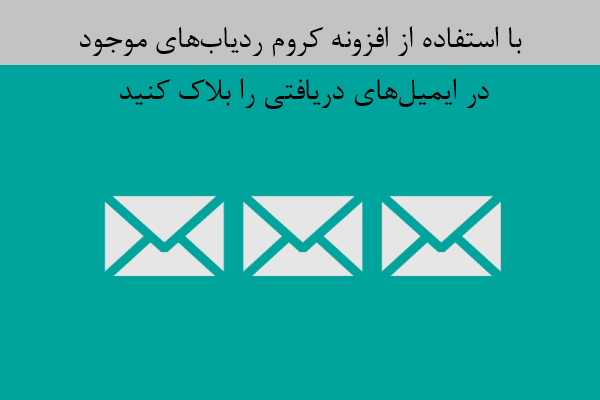




















نظر شما چیست؟